完全关闭可以优化性能并修复系统错误。
有效的方法包括禁用 快速入门 并使用 Shift 等键。
避免强制关机可防止损坏 硬件 和数据丢失。
怎样的问题 正确关闭 计算机看似微不足道,但实际情况是,操作不当可能会导致计算机性能出现问题。 OS 在极端情况下,还会损坏设备组件。在本文中,我们将解释您需要了解的所有信息,以确保完全正确地关闭您的电脑。我们将分析系统提供的不同选项,例如 Windows 10 y 11,我们将揭秘一些可能对您的计算机产生负面影响的常见做法。
我们不仅会讨论更传统的方法,而且还将深入探讨可以帮助您的鲜为人知的选项 优化性能 并解决重复出现的问题。您将发现,正确关闭计算机不仅仅是按一个按钮,而且通过正确的建议,您将能够避免出现错误或未来电脑速度变慢。
执行完全关闭的优点
选择完全关闭而不是使用快速关闭模式有多种好处 好处 为了您的计算机的长期性能。虽然他 快速入门 通过在 RAM 中存储某些数据来加快系统启动速度,这可能会导致计算机运行速度变慢 El Temppo.
操作系统的内核模块,也称为 核心,如果每次开机时不从头开始,它们可能会被损坏。当执行完全关闭时, OS 从头开始重新加载所有内容,消除可能的错误 优化 它的操作。
此外,深度关闭可确保所有 应用 并且在后台运行的进程被正确关闭,防止它们消耗 不必要的资源 或在以后的创业中产生冲突。
如何在 Windows 中执行完全关机
大多数人使用 Windows 开始菜单中的关机按钮来关闭计算机。虽然这种方法有效,但它并不总能完全关闭系统。 操作系统 比如 Windows 10 和 11。这里我们解释了几种确保完全关机的方法。
ActiveX 错误 429 |它是什么以及如何解决它1.禁用快速启动
Windows 10 和 11 中默认启用快速启动。如果要禁用此功能,请按照以下步骤操作:
访问 控制面板 并导航到 硬件和声音 > 电源选项。
Selecciona 选择开/关按钮的行为 位于侧面菜单中。
取消选中该选项 激活快速启动 在“关机设置”部分。
通过禁用此功能,每次关闭计算机时系统都会执行完全关闭。
2. 关机时使用Shift键
强制完全关闭的另一种简单方法是按住 Shift键 在开始菜单中选择关闭电源选项。该方法快速有效,且不需要对系统进行额外配置。
3. 在CMD中运行命令
如果你喜欢更技术性的方法,你可以使用 命令提示 (CMD)以完全关闭您的电脑。你只需要运行命令:
shutdown /s /f /t 0
该命令通过强制关闭计算机 关闭 所有打开的应用程序,并在下次通电时从头开始重新启动内核。
4.创建关机快捷方式
另一个有趣的选择是在桌面上创建一个快捷方式,只需单击一下即可完全关闭计算机。为此:
右键单击桌面并选择 新建>快捷方式。
输入命令 shutdown.exe -s 作为快捷方式位置。
为访问指定一个名称即可。每次双击该图标时,您的电脑都会完全关闭。
关闭计算机时的常见错误
一些用户通常会采取快速解决方案,例如直接断开计算机电源或按住电源按钮几秒钟。然而,这些方法可能会导致 不可弥补的损害 无论是在设备的软件还是硬件上。
解决警告管理员阻止您运行应用程序当电源突然中断时,操作系统没有机会正确关闭正在运行的进程或保存临时存储的数据。这可能会导致 资料遗失 重大崩溃或硬盘故障。
如果您的系统完全锁定并且不响应任何 命令,按住电源按钮可能是临时解决方案,但这应该是您的最后手段,而不是常见做法。
突然关机前的注意事项
如果您被迫强制关闭电脑,请务必检查没有程序正在执行关键操作。许多计算机都有 LED 指示灯来指示硬盘驱动器上的活动。等待这些指示灯熄灭后再关闭电源。
还建议执行 备用 定期进行操作,以避免在强制关机期间出现意外错误时丢失重要数据。
正确关闭您的电脑不仅可以确保最佳性能,还可以延长其组件的使用寿命。从禁用快速启动到使用组合键或 comandos 个性化,选项多种多样,可适应每个用户。采取必要的预防措施并利用这些实用技巧优化设备的性能。
阿尔贝托·纳瓦罗(Alberto Navarro)我是阿尔贝托·纳瓦罗,我对与技术相关的一切充满热情,从尖端的小工具到各种软件和视频游戏。我对数字化的兴趣始于视频游戏,并持续到数字营销领域。自2019年以来,我一直在不同平台上撰写有关数字世界的文章,分享该领域的最新消息。我也尝试以原创的方式写作,以便您在娱乐的同时了解最新情况。
我在大学学习社会学,并继续完成学业,获得数字营销硕士学位。因此,如果您有任何疑问,我将与您分享我在数字营销、技术和视频游戏领域的所有经验。
如何在不安装程序的情况下从任何页面下载视频